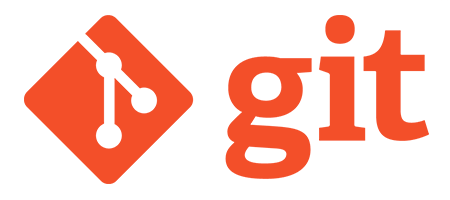Git 以其分布式性质彻底改变了版本控制系统,允许开发人员离线并在同一项目上进行协作。与集中式系统不同,Git 将整个项目的历史记录存储在每个开发人员的计算机上,从而实现快速和独立的开发。Git 提供了分支、合并和广泛的跟踪功能等功能,使其成为管理源代码不可或缺的工具。
安装 Git Fedora 38
第 1 步。在我们可以在 Fedora 38 上安装 Git 之前,重要的是要确保我们的系统是最新的软件包。这将确保我们可以访问最新功能和错误修复,并且我们可以毫无问题地安装 Git:
<span class="pln">sudo dnf update</span>
第 2 步。在 Fedora 38 上安装 Gitea。
现在我们已经准备好了系统,我们可以继续在 Fedora 38 上安装 Git。有两种常见的安装方法:使用包管理器和从源代码构建。
- 安装方法 1:使用包管理器。
包管理器简化了安装过程,并确保自动解析所有依赖项。打开终端并执行以下命令以使用包管理器安装 Git:
<span class="pln">sudo dnf install git</span>
出现提示时键入“Y”确认安装,包管理器将负责其余的工作。
通过运行以下命令验证是否已安装 Git:
<span class="pln">git </span><span class="pun">--</span><span class="pln">version</span>
- 安装方法 2:从源代码构建。
从源代码构建 Git 提供了灵活性,允许您自定义安装并拥有最新版本。首先,访问 Git 官方网站并导航到下载部分,并将 Git 的最新稳定版本下载为压缩包。
接下来,导航到保存压缩包的目录,并使用以下命令提取源代码:
<span class="pln">tar </span><span class="pun">-</span><span class="pln">xf git</span><span class="pun">-<</span><span class="pln">version</span><span class="pun">>.</span><span class="pln">tar</span><span class="pun">.</span><span class="pln">gz</span>
使用以下命令更改为提取的 Git 源代码目录:
<span class="pln">cd git</span><span class="pun">-<</span><span class="pln">version</span><span class="pun">></span>
通过执行以下命令配置生成过程:
<span class="pun">./</span><span class="pln">configure</span>
配置完成后,通过运行以下命令构建并安装 Git:
<span class="pln">make </span><span class="pun">&&</span><span class="pln"> sudo make install</span>
为了确保 Git 已成功安装在 Fedora 38 上,必须执行验证检查:
<span class="pln">git </span><span class="pun">--</span><span class="pln">version</span>
如果 Git 安装正确,该命令将显示版本号。此外,您可以通过执行以下命令来验证 Git 配置:
<span class="pln">git config </span><span class="pun">--</span><span class="pln">list</span>
第 3 步。在 Fedora 38 上配置 Git。
安装 Git 后,正确配置它以确保提交的准确性和优化工作流程至关重要。
- A. 设置用户信息:
要配置您的 Git 用户名和电子邮件地址,请在终端中执行以下命令:
<span class="pln">git config </span><span class="pun">--</span><span class="kwd">global</span><span class="pln"> user</span><span class="pun">.</span><span class="pln">name </span><span class="str">"Your Name"</span><span class="pln"> git config </span><span class="pun">--</span><span class="kwd">global</span><span class="pln"> user</span><span class="pun">.</span><span class="pln">email </span><span class="str">"your.email@example.com"</span>
将“您的姓名”替换为您的真实姓名,将“your.email@example.com”替换为您的电子邮件地址。此信息将与您的提交相关联。
- B. 自定义 Git 首选项:
Git 提供各种自定义选项来增强版本控制体验。以下是一些常见 Git 配置的示例:
- 设置别名:
Git 别名允许您为常用命令创建快捷方式。例如,您可以创建一个别名,通过执行以下命令将“git status”替换为“git st”:
<span class="pln">git config </span><span class="pun">--</span><span class="kwd">global</span> <span class="kwd">alias</span><span class="pun">.</span><span class="pln">st status</span>
- 启用彩色输出:
Git 可以提供颜色编码的输出以提高可读性。通过执行以下命令启用此功能:
<span class="pln">git config </span><span class="pun">--</span><span class="kwd">global</span><span class="pln"> color</span><span class="pun">.</span><span class="pln">ui </span><span class="kwd">auto</span>
感谢您使用本教程在您的 Fedora 38 系统上安装 Git。有关其他帮助或有用信息,我们建议您查看 Git 官方网站。